Sprawdzian online - Test
| Strona: | SEZAM - System Edukacyjnych Zasobów Akademickich i Multimedialnych |
| Kurs: | Wprowadzenie do platformy LeOn – kurs e-learningowy (25L) |
| Książka: | Sprawdzian online - Test |
| Wydrukowane przez użytkownika: | Gość |
| Data: | środa, 29 października 2025, 05:45 |
Opis
Test pozwala tworzyć zestawy pytań do automatycznej lub ręcznej oceny wiedzy. W LeON testy mogą służyć jako sprawdziany, ćwiczenia lub narzędzia samooceny. Pytania zapisują się w bazie, co umożliwia ich ponowne wykorzystanie w innych kursach.
1. Czym jest moduł Test?
- poznasz podstawowe możliwości modułu Test (Quiz) na platformie LeOn
- zrozumiesz, jak konfigurować testy z uwzględnieniem dostępności, czasu trwania, liczby podejść i sposobu oceniania
- zapoznasz się z najczęściej wykorzystywanymi typami pytań
- dowiesz się, jak dodawać pytania do testów – zarówno nowe, jak i z bazy pytań
- dowiesz się, jak eksportować i importować pytania
- dowiesz się, jak unikać typowych błędów, np. edytowania pytań już używanych
Moduł Test, często określany również jako Quiz, umożliwia prowadzącemu tworzenie i zarządzanie różnymi typami pytań, takimi jak pytania wielokrotnego wyboru, prawda/fałsz czy pytania z krótką odpowiedzią opisową. Pytania są kategoryzowane i przechowywane w bazie danych. Mogą być ponownie wykorzystywane w ramach tego samego kursu, a nawet przenoszone do innych kursów. Moduł ten oferuje narzędzia do automatycznego oceniania, co jest szczególnie przydatne w kursach bezobsługowych do weryfikacji wiedzy. Na platformie LeOn moduł Testów jest jednym z bardziej zaawansowanych narzędzi.
Podczas tworzenia testów na platformie LeOn zaleca się unikanie edytowania pytań, które zostały już użyte w innych testach w tym samym kursie. Edycja takiego pytania spowoduje, że w rozwiązanych testach studentów pojawi się jego nowa wersja. Chociaż punktacja i wybrane odpowiedzi zostaną zachowane, będą one przypisane do zmodyfikowanego pytania. Może to prowadzić do wyświetlania błędnych informacji podczas przeglądania rozwiązanych testów, a zwłaszcza w trakcie archiwizacji prac.
Jak tworzyć nowe wersje pytań?
Jeśli chcesz stworzyć inną wersję istniejącego pytania, zduplikuj je, a następnie wprowadź zmiany w kopii. Dzięki temu oryginalne pytanie pozostanie niezmienione w testach, w których zostało już wykorzystane.
2. Dodawanie testu do kursu
Aby dodać aktywność typu Quiz do kursu, prowadzący musi kliknąć Dodaj aktywność lub zasób w menu kursu, a następnie wybrać Test (Quiz).
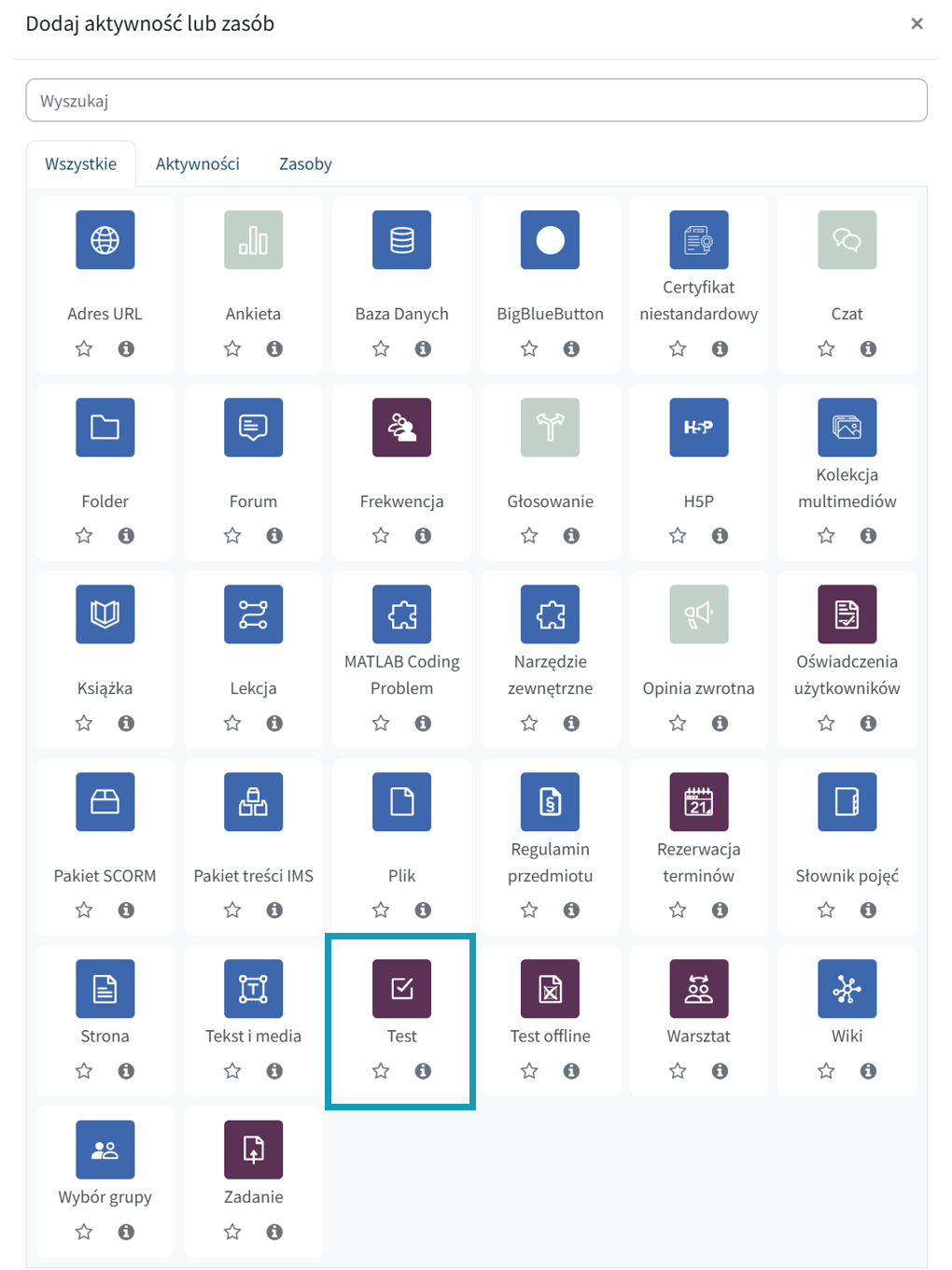
Po dodaniu modułu Test do kursu pojawi się formularz konfiguracji. Opcje konfiguracji nie są zbyt skomplikowane. Standardowo w pierwszym kroku należy podać nazwę testu oraz jego opis.
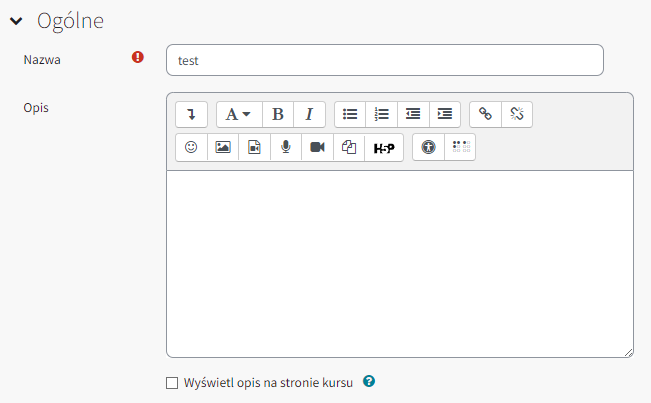
Uwaga: Na tym etapie należy zdefiniować daty dostępności testu. Często zdarza się, że test jest dodany do kursu bez ustalenia daty otwarcia i zamknięcia. Skutkuje to umożliwieniem studentom dostępu do testu i pytań przed wyznaczonym terminem. Opcje dostępności są nieco bardziej rozbudowane niż w przypadku innych modułów (zasobów).
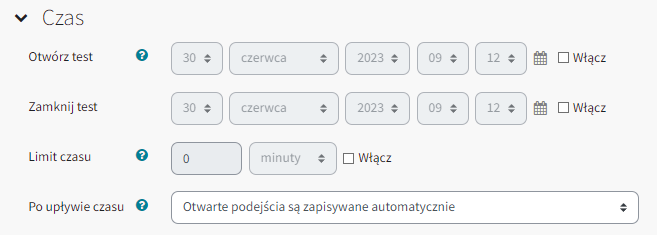
Test posiada datę rozpoczęcia oraz datę zakończenia. Obie daty wyznaczają przedział czasowy, w którym dany test jest dostępny dla studentów. Daty te można zmieniać dowolnie, ponieważ nie mają one wpływu na oceny.
Domyślnie test nie ma określonego limitu czasu wykonania. Student ma tyle czasu, ile mu potrzeba na wypełnienie testu. Platforma LeOn ma możliwość ustawienia limitu czasu (od 1 minuty do 110 minut) na wykonanie testu. Aby zapewnić przestrzeganie limitu, platforma wymaga obsługi JavaScript w przeglądarce. Na stronie uruchomionego testu pokazuje się stoper odliczający czas. Gdy czas dobiegnie końca, test jest automatycznie wysyłany z odpowiedziami, jakich udzielił do tej pory student. Jeśli student przekroczył limit czasu o więcej niż 60 sekund, otrzyma zero punktów.
Za pomocą ustawienia Po upływie czasu można zadecydować, co się stanie, gdy student nie zatwierdzi próby, a skończy się czas przydzielony na rozwiązanie testu. Jeśli student nadal pracuje w teście, wszelkie odpowiedzi zostaną zapisane. Jeśli natomiast nastąpi wylogowanie, za pomocą tego ustawienia możemy precyzyjnie określić, jak system ma postąpić. Do dyspozycji mamy trzy opcje:
- Ustawienie domyślne Otwarte podejścia są zapisywane automatycznie jest najczęściej stosowane i jest zarazem najbardziej bezpieczną opcją, dzięki której niezależnie od decyzji studenta wynik i próba zostaną zapisane i umieszczone w dzienniku.
- Próby muszą być zatwierdzone przed upływem czasu – ustawienie najmniej bezpieczne, ponieważ w przypadku rozłączenia sesji i braku zatwierdzenia odpowiedzi wynik nie zostanie zapisany.
- Ustawienie Istnieje okres karencji, gdy otwarte próby muszą być zatwierdzone, ale nie jest możliwe odpowiadanie pozwala studentowi na przeglądanie testu i udzielonych odpowiedzi oraz podjęcie decyzji, czy chce go wysłać do oceny. Samych odpowiedzi nie może już zmienić.
Jeśli chodzi o konfigurację wyglądu testu, a dokładnie sposobu prezentacji pytań, dostępnych jest kilka opcji.
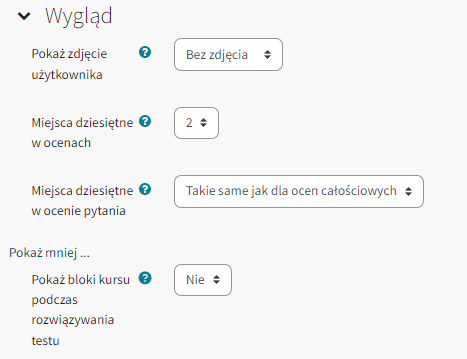
Dla dłuższych testów przydatna jest opcja podziału na strony. Przy wstawianiu pytania podział na strony będzie tworzony automatycznie zgodnie z tym ustawieniem. Można później ręcznie zmieniać granice strony. Ustawienie metody nawigacji pozwala studentowi na dowolne przechodzenie pomiędzy pytaniami lub ustawienie trybu sekwencyjnego. W trybie sekwencyjnym student musi przejść przez test w określonej kolejności pytań, nie może wrócić do poprzedniego pytania ani przeskoczyć do przodu.
Kolejna grupa opcji dotyczy zachowania pytań w teście. Jest to ważna opcja, szczególnie istotna w kontekście ograniczenia możliwości pracy "grupowej" nad testem.
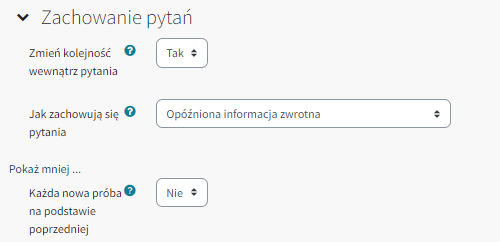
Jeśli opcja Zmień kolejność wewnątrz pytania jest włączona, dostępne odpowiedzi do każdego pytania będą losowo wymieszane, pod warunkiem, że opcja ta jest również włączona w ustawieniach samego pytania. To ustawienie ma zastosowanie tylko do pytań, które mają wiele wariantów odpowiedzi, takich jak wielokrotny wybór lub dopasowanie. Opcja ta może być stosowana, aby utrudnić studentom kopiowanie odpowiedzi i jest niezależna od zastosowania "pytań wybieranych losowo".
Kolejna opcja na formularzu, Jak zachowują się pytania, wymaga od prowadzącego przemyślenia koncepcji testu oraz sposobów oceniania. Dostępnych jest wiele opcji. Studenci mogą korzystać z pytań w teście w wielu trybach. Na przykład studenci mogą wpisywać odpowiedzi na wszystkie pytania, a następnie zatwierdzać cały test, zanim dostaną ocenę czy komentarz. Jest to tryb Opóźniona informacja zwrotna. Inny tryb pozwala na to, że student otrzymuje informację o punktacji od razu po udzieleniu odpowiedzi, a w przypadku pomyłki ma szansę skorygować odpowiedź, jednak otrzyma mniej punktów za powtórkę. Ten tryb nazywa się Interaktywny z powtórzeniami. Poza wymienionymi wyżej dwoma trybami, dostępnych jest jeszcze kilka, które szerzej zostaną omówione w trakcie warsztatów.
Nieodzownym elementem testów są funkcje związane z informacją zwrotną. Informacja zwrotna w testach to komentarz, który student otrzymuje po udzieleniu odpowiedzi na pytanie lub po zakończeniu całego testu. Jej głównym celem jest nie tylko przekazanie oceny, ale przede wszystkim wsparcie procesu uczenia się. Dobrze przygotowana informacja zwrotna pomaga studentowi zrozumieć, dlaczego jego odpowiedź była poprawna lub błędna, wskazuje, które zagadnienia warto powtórzyć, a także może zawierać dodatkowe wyjaśnienia, odniesienia do materiałów kursowych lub zachętę do dalszej pracy. W kontekście dydaktycznym informacja zwrotna pełni niezwykle ważną rolę – wzmacnia motywację, rozwija refleksję nad własnym sposobem myślenia i wspiera trwałe zapamiętywanie. Platforma pozwala na elastyczne zarządzanie momentem ich wyświetlania – można je pokazać od razu po odpowiedzi, po zakończeniu testu lub po jego zamknięciu. Treść informacji zwrotnej można zróżnicować w zależności od typu pytania oraz od tego, czy odpowiedź była prawidłowa, błędna czy częściowo poprawna. Dzięki temu test staje się nie tylko narzędziem oceniania, ale również efektywnym narzędziem uczenia się.
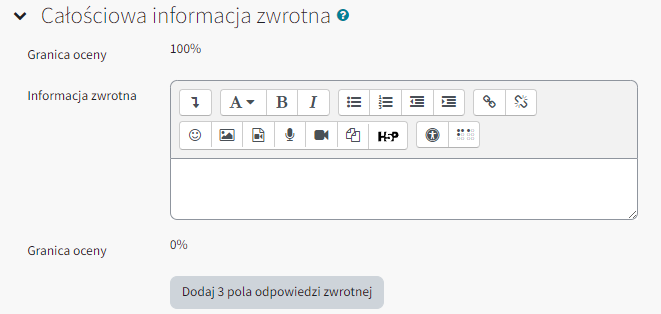
W trakcie konfiguracji testu jest możliwość zdefiniowania tak zwanej całościowej informacji zwrotnej, która jest wyświetlana po zakończeniu podejścia do testu. Można wyświetlać różne informacje, w zależności od osiągniętych ocen, podając przedziały ocen (jako procenty lub liczby). Można dodać wiele informacji zwrotnych w zależności od osiąganego wyniku. Niewypełnione pola są ignorowane. Przedziały obliczane są automatycznie
3. Edycja zawartości testu
Po skonfigurowaniu testu otrzymujemy aktywność, ale bez pytań. Pytania należy dodać w dalszych krokach.
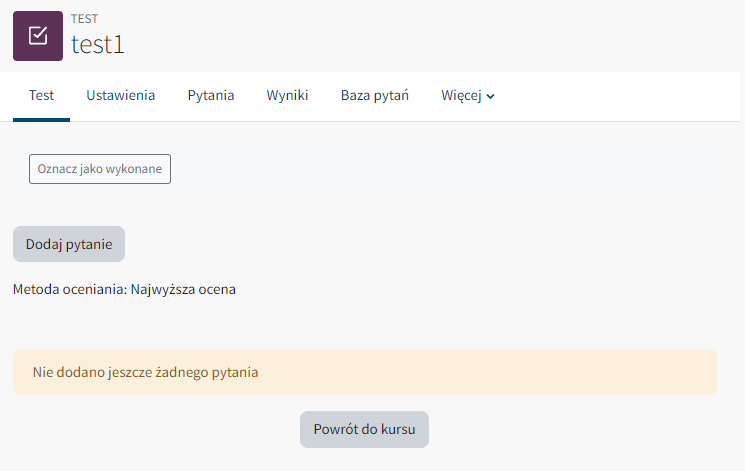
W celu dodania pytań należy przejść do zakładki Pytania. Po rozwinięciu menu w polu Dodaj dostępne są trzy opcje: Dodaj nowe pytanie..., z bazy pytań oraz losowe pytanie.
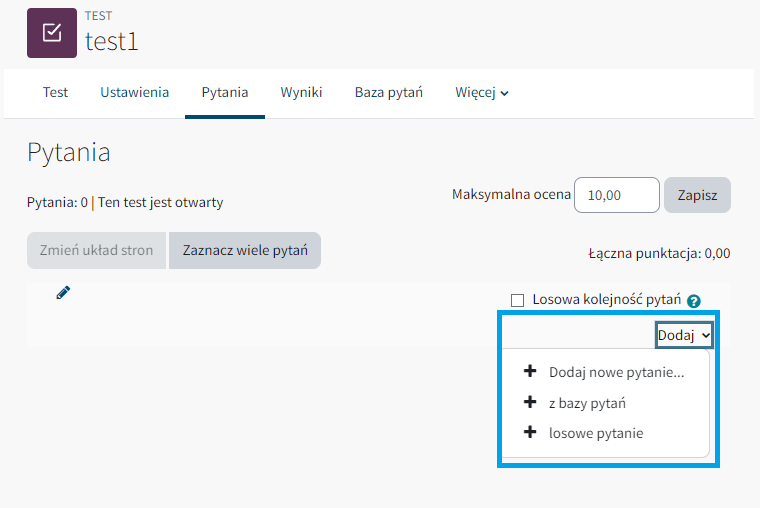
Po wyborze opcji Dodaj nowe pytanie... zostanie wyświetlone okno z listą typów pytań. Należy wybrać typ pytania do dodania i zatwierdzić wybór przyciskiem Dodaj, a następnie przejść do formularza tworzenia pytania.
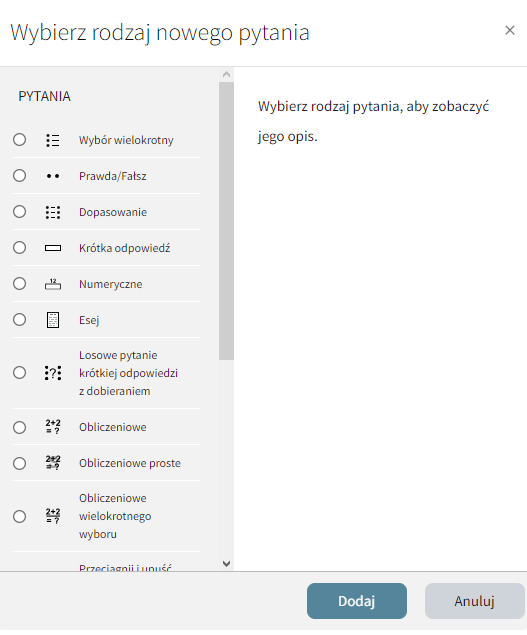
Inną możliwością jest skorzystanie z opcji z bazy pytań, z której można wybrać pytania utworzone wcześniej.
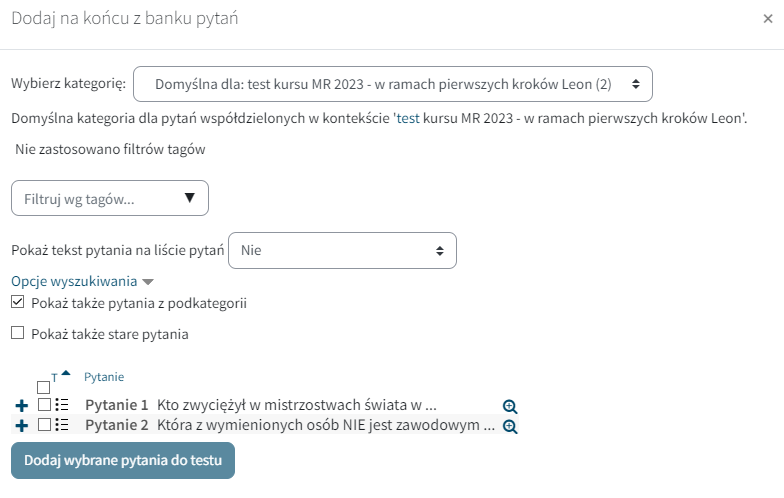
W polu Wybierz kategorię użytkownik może wskazać kategorię pytań. W polu Filtruj wg tagów... można wybrać tag, według którego chce się filtrować pytania. Wybór pytań zatwierdza się przyciskiem Dodaj wybrane pytania do testu.
Kolejną możliwością jest opcja losowe pytanie.... Można wybrać losowe pytania z wybranej kategorii.
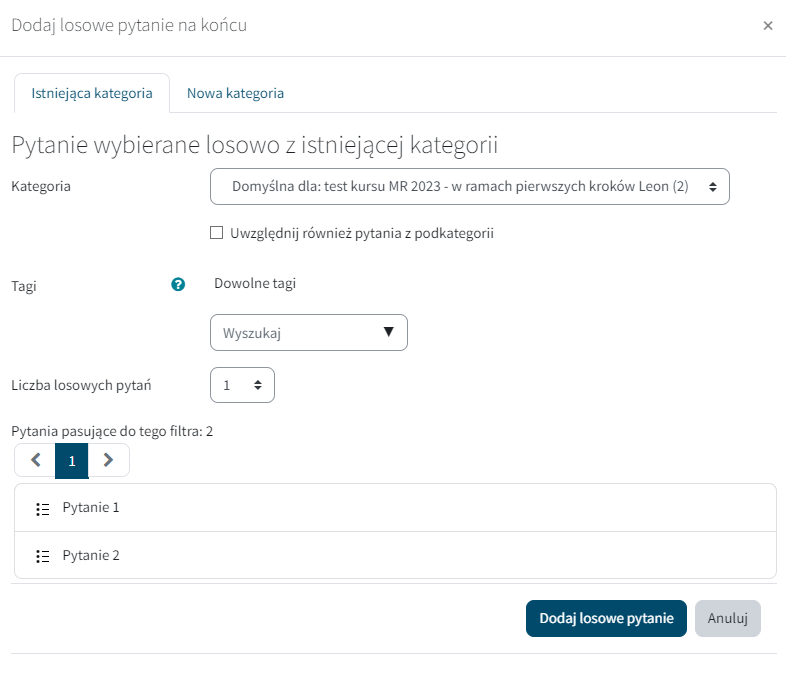
Wybór kategorii i liczby losowych pytań zatwierdza się przyciskiem Dodaj losowe pytanie.
Choć dodawanie pytań bezpośrednio w teście jest szybkie i wygodne przy tworzeniu prostych quizów, w dłuższej perspektywie ogranicza możliwości ponownego wykorzystania i utrudnia zarządzanie pytaniami. Z tego względu warto rozważyć budowanie testów w oparciu o bazę pytań.
Budowanie testów w oparciu o bazę pytań w LeOn to rozwiązanie, które zapewnia większą elastyczność, oszczędność czasu oraz lepszą organizację materiałów w porównaniu do dodawania pytań bezpośrednio w teście (Dodaj pytanie).
Zamiast tworzyć pytania wyłącznie na potrzeby jednego testu, nauczyciel może gromadzić je w uporządkowanej bazie, przypisując do kategorii tematycznych. Umożliwia to łatwe ponowne wykorzystanie pytań w innych testach, kursach lub latach akademickich.
Należy jednak pamiętać o pewnej istotnej kwestii. Edycja pytania w bazie powoduje jego automatyczną aktualizację we wszystkich testach, w których zostało ono użyte. Skutkuje to tym, że w rozwiązanych już testach studenci zobaczą zaktualizowaną wersję pytania. Chociaż punktacja i wybrane odpowiedzi zostaną zachowane, będą one przypisane do zmodyfikowanego pytania. Może to prowadzić do wyświetlania błędnych informacji podczas przeglądania rozwiązanych testów, a zwłaszcza w trakcie archiwizacji prac.
Aby uniknąć tego problemu, zaleca się, aby zamiast edytować istniejące pytania, zduplikować je, a dopiero potem wprowadzać w nich zmiany.
Korzystanie z bazy pytań umożliwia również tworzenie testów losowych – LeOn może automatycznie dobierać pytania z wybranej kategorii, dzięki czemu każdy student może otrzymać unikalny zestaw, co zwiększa przejrzystość oceniania i ogranicza ryzyko nieuczciwości.
W przeciwieństwie do tego, pytania dodane bezpośrednio w teście są jednorazowe – nie trafiają do wspólnej bazy, nie mogą być losowane ani wykorzystywane w innych testach. Ich edycja wymaga modyfikacji każdego testu osobno, co przy większej liczbie testów staje się czasochłonne i podatne na błędy.
Dodatkową zaletą bazy pytań jest możliwość współpracy nauczycieli – pytania mogą być współdzielone między kursami lub członkami zespołu, co sprzyja budowie wspólnej puli sprawdzonych i wartościowych zasobów dydaktycznych.
4. Rodzaje pytań w LeOn
Testy na platformie LeOn oferują bogaty wybór typów pytań, które można dostosować do różnych celów dydaktycznych – od szybkiej weryfikacji wiedzy po złożone zadania obliczeniowe czy otwarte wypowiedzi. Wybór odpowiedniego rodzaju pytania ma kluczowe znaczenie dla skuteczności testu jako narzędzia wspierającego proces uczenia się. Poniżej znajdziesz przegląd najczęściej stosowanych typów pytań wraz z ich krótką charakterystyką:
-
Wielokrotny wybór
Umożliwia wybór jednej lub wielu poprawnych odpowiedzi z listy. Nadaje się zarówno do prostych testów wiedzy, jak i bardziej zaawansowanych zagadnień, gdzie można punktować częściową poprawność.
-
Prawda/Fałsz
Pytanie z dwiema możliwymi odpowiedziami – idealne do szybkiej oceny rozumienia podstawowych twierdzeń.
-
Krótka odpowiedź
Wymaga wpisania słownej odpowiedzi, która porównywana jest ze wzorcem. Przydatne do sprawdzenia znajomości definicji, nazw, pojęć.
-
Esej
Student odpowiada pełnym tekstem – odpowiedź jest oceniana ręcznie przez nauczyciela. Dostępna jest również możliwość dołączenia plików.
-
Numeryczne
Odpowiedź liczbową porównuje się z oczekiwaną wartością, z uwzględnieniem dopuszczalnej tolerancji. Można też uwzględniać jednostki.
-
Dopasowanie
Student łączy pary (np. pojęcie - definicja). Jest to dobry sposób do utrwalania wiedzy terminologicznej.
-
Obliczeniowe
Zaawansowane pytania z dynamicznie generowanymi danymi liczbowymi i automatycznym sprawdzaniem wyniku.
-
Obliczeniowe proste
Uproszczona wersja pytania obliczeniowego – mniej konfiguracyjna, ale nadal oparta na losowych danych.
-
Obliczeniowe wielokrotnego wyboru
Student wybiera wynik spośród obliczonych odpowiedzi – łączy w sobie elementy obliczeń i wyboru.
-
Przeciągnij i upuść na obrazek
Student umieszcza etykiety lub obrazy w odpowiednich miejscach na grafice.
-
Przeciągnij i upuść markery
Na obrazek nakłada się tekstowe markery w określonych strefach.
-
Przeciągnij i upuść na tekst
Uzupełnianie tekstu przez przeciąganie słów lub fraz z listy.
-
Wybierz brakujące słowa
Student wybiera słowa z rozwijanej listy, umieszczonej bezpośrednio w tekście.
-
Pytania zagnieżdżone (Cloze)
Złożone pytanie w postaci tekstu z osadzonymi pytaniami różnych typów. Tworzone są w specjalnej składni.
-
Losowe pytanie
Dodaje losowo wybrane pytanie z określonej kategorii – przydatne w testach generowanych dynamicznie.
-
Losowe pytanie krótkiej odpowiedzi z dobieraniem
Tworzy automatycznie zestaw dopasowań na podstawie pytań "krótka odpowiedź".
-
Uszeregowanie
Student musi ustawić elementy w prawidłowej kolejności – np. chronologicznej lub logicznej (wymaga dodatkowej wtyczki).
-
Wszystko albo nic – wielokrotny wybór
Pełna punktacja tylko przy zaznaczeniu wszystkich poprawnych odpowiedzi – częściowa poprawność nie daje punktów (wymaga dodatkowej wtyczki).
-
Opis
Blok tekstowy bez oceny – służy do wprowadzenia instrukcji, komentarza lub wyjaśnienia między pytaniami.
W trakcie warsztatów dowiesz się, jak dodać najczęściej używane typy pytań do testu i jak zarządzać ich zawartością. Pamiętaj, że testy na platformie LeOn mogą łączyć różne typy pytań w ramach jednego podejścia, co czyni je bardzo elastycznym narzędziem dydaktycznym.
5. Import i eksport pytań w LeOn
Na platformie LeOn można łatwo przenosić pytania między bazami pytań. Oznacza to, że jeśli masz już przygotowane pytania w innym kursie czy na innej platformie, np. w piaskownicy, nie musisz ich dodawać ręcznie do każdej nowej wersji kursu. Jeśli Twój przedmiot zawiera wiele pytań, ta funkcja znacząco ułatwi i przyspieszy pracę.
Eksport pytań.
W celu wyeksportowania pytań do pliku, należy przejść do menu testu lub bezpośrednio z głównej strony kursu wybrać opcję Baza pytań. W widoku testu należy wybrać opcję Baza pytań z paska opcji, a następnie z listy rozwijanej Eksport. Nie ma potrzeby eksportowania całej bazy; można precyzyjnie wybrać, które elementy chce się wyeksportować, ponieważ baza pytań ma strukturę drzewa.
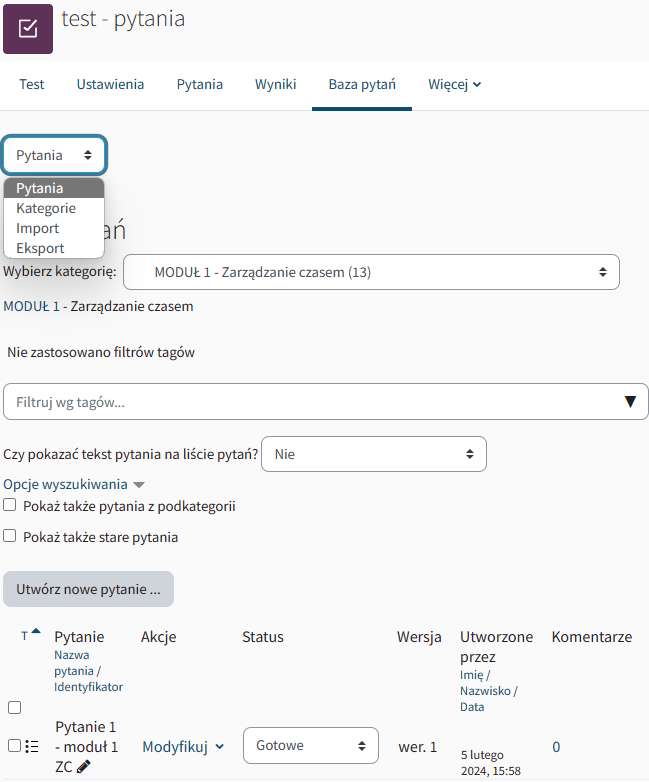
- Aiken: Prosty format umożliwiający import pytań wielokrotnego wyboru z pliku tekstowego.
- GIFT: Umożliwia import oraz eksport z pliku tekstowego pytań typu: wybór wielokrotny, prawda/fałsz, krótka odpowiedź, dopasowanie, numeryczne, esej, uzupełnianie.
- XHTML: Pozwala wyeksportować wszystkie pytania w danej kategorii w postaci jednej strony w standardzie strict XHTML, która może być, np. użyta w innej aplikacji.
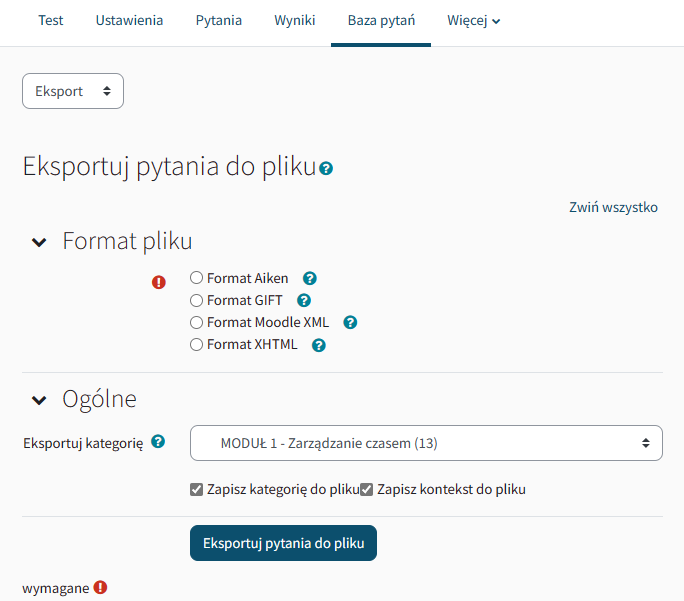
Import pytań.
W przypadku importu zaczynamy od wyboru formatu pliku, który chcemy zaimportować:
- Blackboard: Format Blackboard 6+ umożliwia importowanie pytań zapisanych w plikach DAT lub ZIP we wszystkich formatach eksportu Blackboard. W plikach ZIP obsługiwany jest import zdjęć.
- Aiken;
- GIFT ;
- Moodle XML: najbardziej odpowiedni w przypadku przenoszenia pomiędzy platformami opartymi o Moodle;
- Format z lukami: Umożliwia import pytań z pliku tekstowego.
- Pytanie zagnieżdżone (dawne Cloze): Pozwala na import fragmentu tekstu z osadzonymi w nim pytaniami, np. wielokrotnego wyboru i krótkiej odpowiedzi.
- Typy treści H5P: Umożliwia wyodrębnienie pytań z niektórych typów treści H5P i zaimportowanie ich.
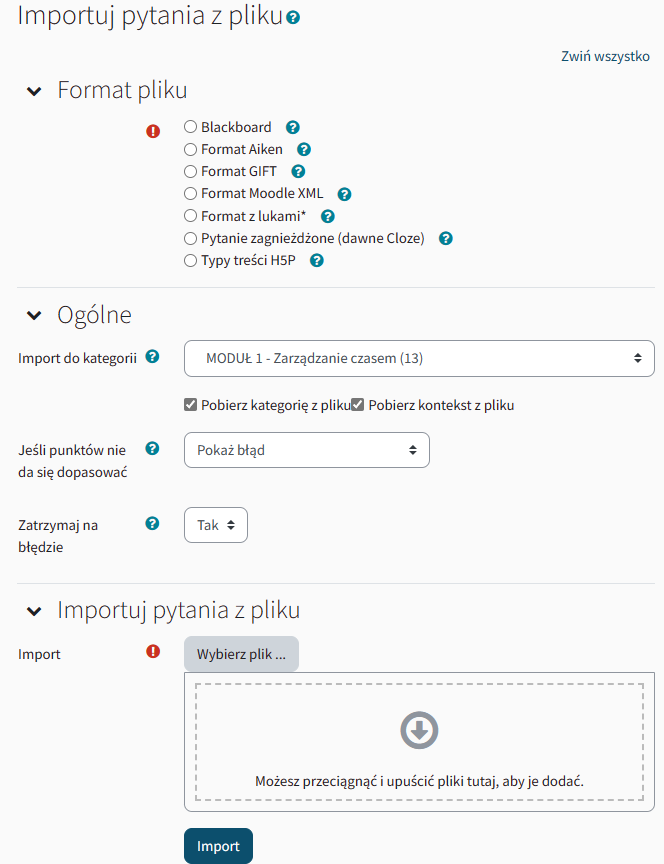
W zakładce Ogólne wybieramy kategorię, do której pytania mają zostać zaimportowane. Jeśli chcemy utworzyć nową kategorię pytań, musimy to zrobić przed importem – na tym etapie nie ma możliwości tworzenia nowych kategorii w bazie pytań. W przypadku wystąpienia błędu w pytaniu, nie zostanie ono zaimportowane.
Pozostaje wgrać plik, poprzez jego wybranie lub przeciągnięcie w wyznaczone pole.